Как да деактивирате защитата от запис на карта с памет и да я форматирате

- 5051
- 107
- Jordan Torp
Картите с памет отдавна се използват широко на различни устройства, което ви позволява допълнително да получите няколко необходими гигабайта в паметта. В процеса на употреба обаче можете да срещнете такъв неприятно проблем като защита срещу запис, което причинява на потребителите значително неудобство. Какво да правя в този случай? За щастие, подобен проблем се решава доста просто. Всичко, което е необходимо, е малко търпение и следвайте инструкциите. В тази статия ще разгледаме подробно как да премахнем защитата и да форматираме карта с памет. Нека го разберем. Отивам!

Потребителите задават въпроси как да премахнат защитата на картата с памет и да я форматират, ако е необходимо
Струва си да започнете с факта, че някои карти с памет имат специален превключвател, с който можете да включите или деактивирате режима на защита от записа. Не забравяйте да обърнете внимание на този момент.
При решаването на проблема полезността на системата DiskPart ще ви помогне. Стартирайте командния ред с правата на администратора. Можете да направите това чрез менюто "Старт" или през прозореца "Expand" (използвайте комбинацията Win+R Key и въведете CMD).
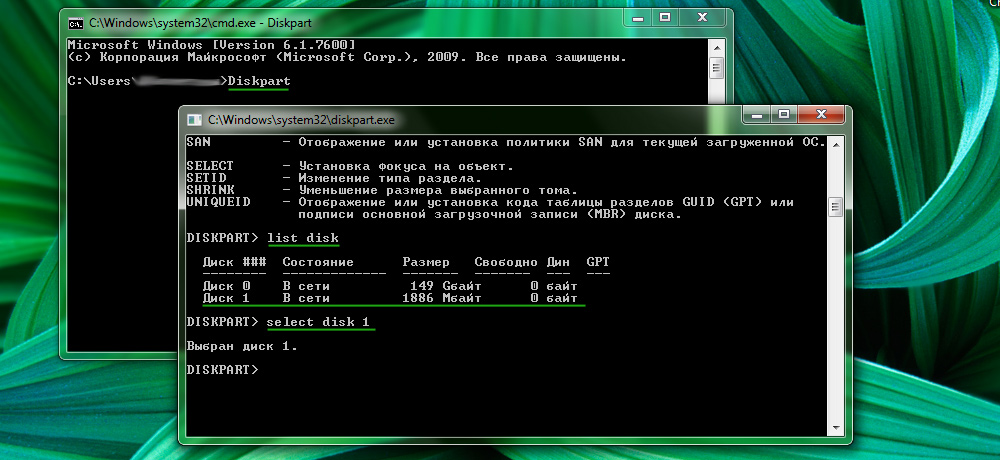
Въвеждането на команди се извършва последователно
След като прозорецът на командния ред се появи пред вас, запишете следните команди, за да форматирате микро диабета Flash Drive:
DiskPart
Списък на диска
Изберете Диск 0 (Вместо "0", посочете числото, съответстващо на MicroSD картата, необходимата информация ще се покаже след въвеждането на командата на списъка на диска)
Приписва диска ясно четено
Чисти
Създайте дял първичен
Форматирайте FS = NTFS (или посочете FAT32 След знака "=", всичко зависи от това коя файлова система искате да форматирате SD картата, някои камери не могат да поддържат NTFs)
Присвояване на буква = x (x е буквата, която ще бъде присвоена на флаш устройството)
Изход

След като форматирането приключи, можете да зададете буквения диск
В случай, че не е възможно да се форматира форматирането по този начин, опитайте друга опция, а именно, направете това чрез редактор на групови политики.
За да отидете в редактора на груповата политика, обадете се на прозореца „Изпълнение“, като натиснете комбинацията от клавиша Win+R и след това запишете GPEDIT в полето за влизане (без оферти) (без кавички.MSC ". В прозореца, който се отваря, отидете в секцията „Конфигурация на компютър“, след което отворете папката „Административни шаблони“. В него ще намерите каталога „Система“. Отидете в папката „Достъп до премахване на устройства за ремокриране“, която се намира в този раздел.
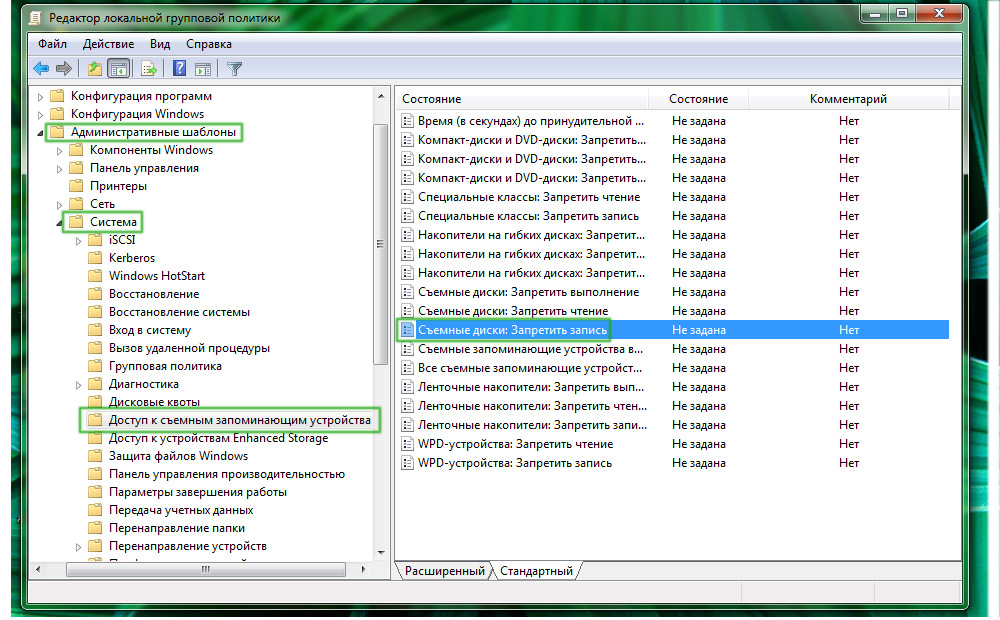
Намерете необходимия параметър на политиката
В списъка вдясно намерете реда "Премахване на дисковете забранявайте записа". Мигайте два пъти левия клавиш на мишката и изберете режима "Disabled". Щракнете върху OK, за да потвърдите направените промени. След това трябва да извършите подобни действия в секцията „Конфигурация на потребителя“. По -нататъшният път се състои от папки с абсолютно същите имена. След като стигнете до желаната точка, изключете я.
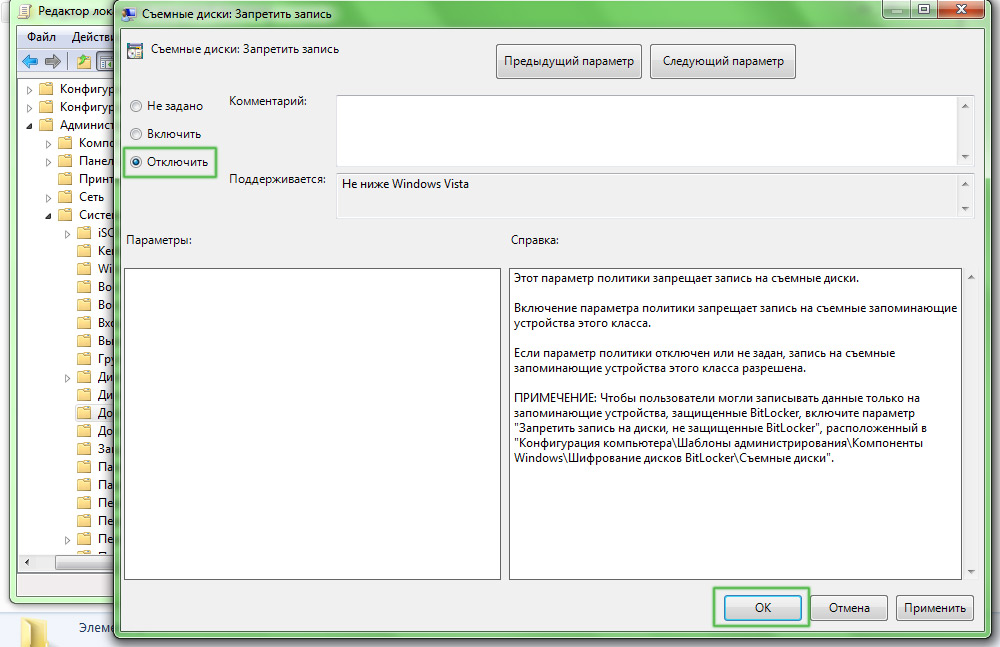
Процедурата в други раздели е подобна
След като попълните всички горепосочени инструкции, можете да форматирате вашия MicroSD флаш устройство без никакви проблеми. В случай, че операцията не е възможна отново, това може да означава, че картата с памет е дефектна и си струва да се мисли за придобиване на нов.
Сега знаете как да отключите флаш устройство от микро диабет, за да извършите форматиране. Извършва се много просто и отнема само няколко минути. Дори и да сте новак потребител, тази операция няма да ви създаде никакви трудности. Напишете в коментарите дали статията ви е помогнала да разберете ситуацията и да зададете въпроси, които представляват интерес към разгледаната тема.

